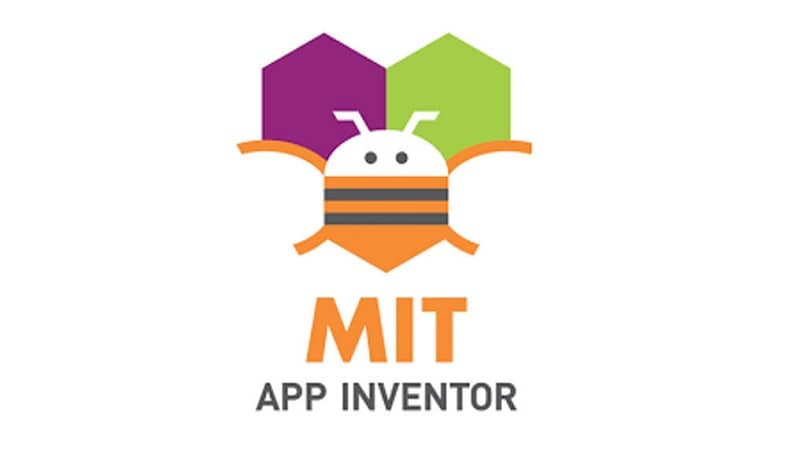كيفية إصلاح الخطوط المتقطعة التي تبدو مستمرة في أوتوكاد
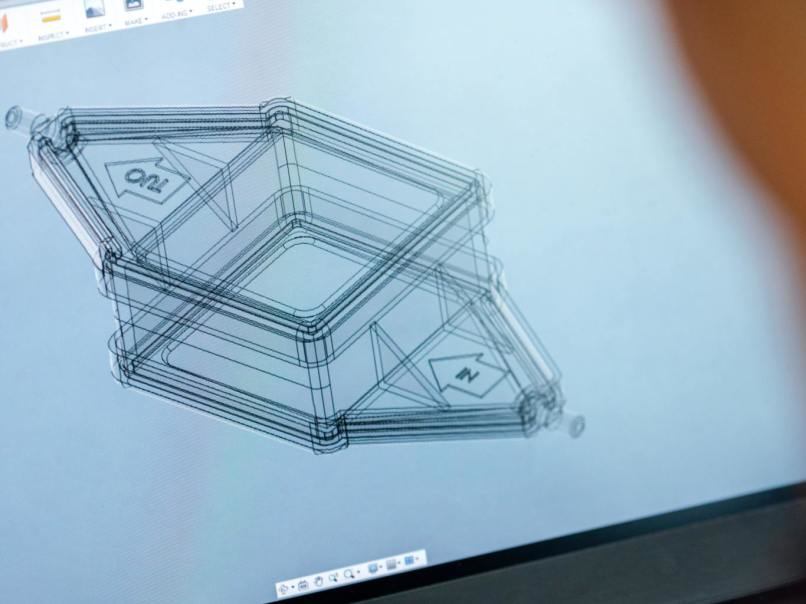
من منصة Autodesk يمكنك معرفة مدى توفر برنامج AutoCAD . كونه برنامج تحرير ثنائي وثلاثي الأبعاد، فإنه يوفر أدوات مختلفة بحيث يكون لديك طرق عرض متعددة للمحتوى لتحريره أو إنشائه.
لكن هناك مشكلة الخطوط المنقطة التي تبدو متواصلة ، وهي متكررة جدًا. وهذا قد يسبب إزعاجات في النتيجة النهائية المطلوبة، وهو أمر مزعج للغاية.
وحتى لو كان الأمر كذلك، فمن خلال انظر كيف يتم ذلك، تم العثور على حل لهذا الأمر، وبهذه الطريقة من الممكن الاستمرار في استخدام هذا البرنامج بشكل متكرر.
مشكلة في الخطوط المتقطعة التي تبدو مستمرة في أوتوكاد
عند شراء وتفعيل الإصدار الأخير من برنامج أوتوكاد (أو أي من إصداراته)، هناك بعض المواصفات المرئية. وفي هذه الحالة تختلف أنواع الخطوط بين مساحة النموذج ومساحة الورق في مساحة الورق.
يكون هذا ملحوظًا عندما يتم عرض العناصر التي تم تطبيق نوع الخط المتقطع عليها ببعض الطرق. يمكن أن تكون هذه:
- مع وجود خطوط في المساحة الورقية وخطوط متقطعة في مساحة النموذج التي تم إنشاؤها قبل الإنتاج.
- يتم العثور على الكائنات بخطوط متصلة في مساحة الورق وخطوط متقطعة في مساحة النموذج المستخدمة.
- يتم عرض المنتجات ذات الخطوط المتقطعة في مساحة الورق والمسافات الكبيرة جدًا بين مقاطع الخط في مساحة النموذج.
- الخطوط المتقطعة أمام النقاط الضرورية في كل من مساحة الورق ومساحة النموذج المستخدمة.
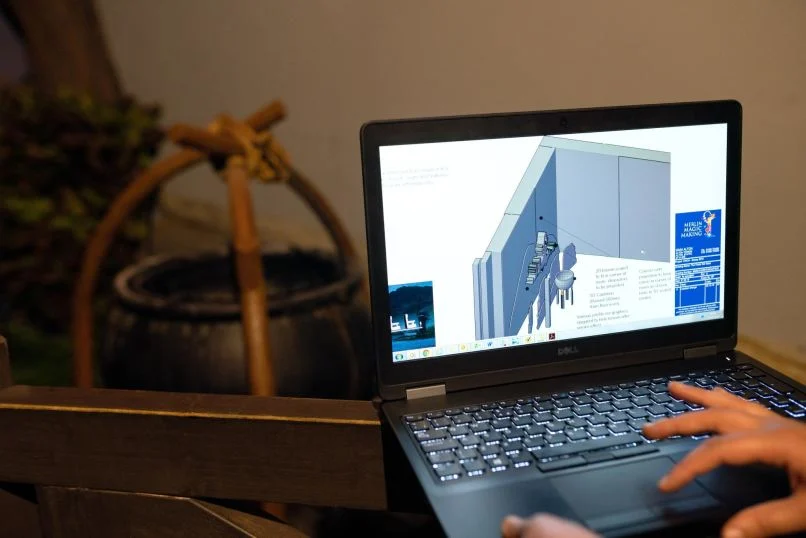
كل مشاكل AutoCAD هذه تجعل الخطوط المنقطة ملحوظة للغاية. وبهذا تتدهور جماليات إنشاء المحتوى بشكل كبير.
ومع ذلك، هناك حلول يمكن أن تجعل من الممكن إيقاف حدوث ذلك ، بحيث يمكن تطبيقها بالطريقة التي تفضلها وبأي طريقة تريدها.
إصلاح مشكلة الخطوط المتقطعة التي تبدو متواصلة في AutoCAD
الحل 1
من شريط أوامر AutoCAD أو شريط الأدوات ، يجب عليك كتابة PSLTSCALE وتحديد قيمته عند 0 أو 1. داخل نافذة الرسم يجب عليك النقر لتنشيطه، ثم كتابة MSLTSCALE وتحديد قيمته عند 0 أو 1.
بعد تغيير هذه المتغيرات، يجب تطبيق REGEN على الرسم حتى يمكن التحقق من تشغيل الحل.
الحل 2
يجب تعطيل خيار وحدات مساحة الورق لأنواع الخطوط الموجودة. ويتطلب ذلك اتباع بعض الخطوات، وهي كما يلي:
- يتم كتابة أمر TYPE LINE لفتح مدير أنواع الخطوط الموجودة في أدوات AutoCAD.
- عند الحصول على المسؤول، انقر فوق ” إظهار التفاصيل “، وإلغاء تنشيط خيار “استخدام وحدات المساحة الورقية للقياس” من هناك.
- أخيرًا، انقر فوق ” موافق ” واستخدم أمر REGEN لبدء استخدام AutoCAD.
يجب تنفيذ هذا الحل في مساحة ورقية، مع تكرار الخطوات في جميع عروض الرسم.
لماذا من المهم أن يكون لديك معرفة بهذه الحلول؟
وبما أن هذه الحلول يمكن تنفيذها بشكل فعال، يصبح تعديل النمط المرئي للكائنات في أوتوكاد أكثر عملية. كل هذا لأنه بما أنك لن تحصل على الخطوط المنقطة التي تبدو متواصلة ، فإن التحرير أو العرض أفضل.
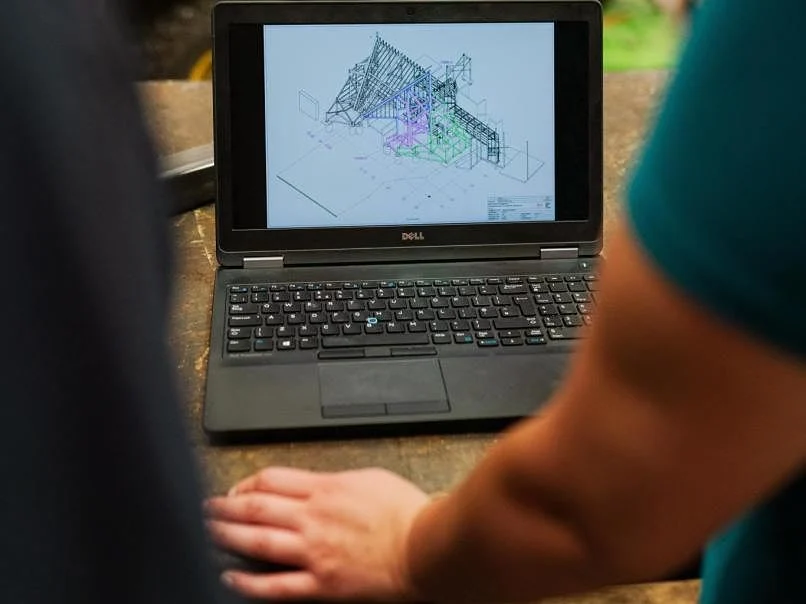
بالإضافة إلى ذلك، يتم إنشاء إمكانية الاستمرار في تجربة الأدوات الموجودة في البرنامج . والعديد من مستخدميها لا يستخدمونها بالكامل، لذلك غالبًا ما يعتقدون أن هذه الخطوط لن تختفي أبدًا.
وبناء على ذلك، من انظر كيف يتم ذلك ، يمكنك الرجوع إلى مقالات إعلامية أخرى بخصوص استخدام أوتوكاد . سيساعدك هذا في الحصول على إصدارات أكثر اكتمالاً، وإنشاء محتوى دقيق بميزات ممتازة.